概述
cocos2d是一个基于MIT协议的开源框架,用于构建游戏,应用程序和其他图形界面的交互应用。
作为一个游戏引擎, 它可以帮你在创建游戏时节省很多的时间和精力,是目前非常流行的游戏引擎之一。在2D游戏方面,可以说是绝对的王者,市场占有率非常高。
cocos2d-x,采用C++语言。所以cocos2d-x是跨平台的,因为无论是android,ios,还是windows,都是支持C/C++的。所以只需写一次代码,通过配置不同的平台的开发环境,就可以在各个平台上运行。
下面简单说下cocos2d-x通过eclipse搭建安卓开发环境。
搭建环境需要的工具
- JDK:java开发环境。需要安装,安装结束后需要配置环境变量。关于JDK的环境变量的配置,有很多资料,这里不再赘述。
- Android SDK:Android 开发工具包,进行android开发必备工具。
- Android NDK:Android本地开发工具包,简单来说,就是用C/C++进行安卓开发。
- ANT:是Apache基金会下的跨平台构建工具,它可以实现项目的自动构建和部署等功能。这里用来自动构建android程序。
- Eclipse:安卓的开发平台之一。
- Python:一种面向对象,解释性的高级程序设计语言。在这里用来创建cocos2d-x项目。
- cocos2d-x:这个就不多说了。
下载eclipse时,最好下载集成android开发环境的eclipse,集成的eclipse自带ADT(安卓开发的组件)和SDK。可以先运行一个android的helloworld,如果运行没问题,再配置其他的环境。如果 helloworld都无法运行,可以参考网上的教程,先确保安卓开发的环境没问题。
ANT,cocos2d-x,NDK在网上可以下载,一般都是一个压缩包。解压即可,记住解压后的路径,配置环境变量时要用。
Python下载后,需要安装。安装过程中,都采用默认设置,最后需要记住Python的安装路径。需要注意的是,Python最好下载3.0版本以下的,否则可能出现一些意想不到的错误,
配置环境变量
以上开发工具,我的安装路径为:
- Android SDK:F:\software\adt-bundle-windows-x86_64-20131030\sdk
- Android NDK:D:\Android\android-ndk-r9d
- ANT:D:\Android\apache-ant-1.9.6
- Python:F:\software\python
cocos2d-x:D:\Android\cocos2d-x-3.0
右键此电脑->属性->高级系统设置->环境变量,就可以看到设置环境变量的界面了。
1,新建系统变量:ANDROID_SDK_ROOT,值:F:\software\adt-bundle-windows-x86_64-20131030\sdk
2,新建系统变量:ANT_ROOT,值:D:\Android\apache-ant-1.9.6\bin
3, 新建系统变量:COCOS_CONSOLE_ROOT,值:D:\Android\cocos2d-x-3.0\tools\cocos2d-console\bin
4,新建系统变量:NDK_ROOT,值:D:\Android\android-ndk-r9d
5, 编辑Path变量,在末尾加上 ;D:\Android\cocos2d-x-3.0\tools\cocos2d-console\bin和;F:\software\python,注意前面的分号。如果新建的值前面已经有分号了就不用再添加分号了。
关于JDK环境变量的配置这里就不多说了。
进入到cocos2d-x的安装目录下,进入命令行(按住Shift,点击鼠标右键选择“在此处打开命令窗口”),输入:python setup.py并回车。
如果出现下面的画面,则配置成功:
注意:红色矩形圈出来的,除了>COCOS_TEMPLATES_ROOT以外,全部都是我们配置的环境变量。如果执行了python setup.py并没有看到类似画面,就说明环境变量的配置已经出问题了,重新进行配置
新建cocos2d-x工程
如果环境变量配置没问题,eclipse成功地跑了android的helloworld,那么就可以创建cocos2d-x的工程了。
进入到cocos2d-x的安装目录下,执行:cocos new HelloOne -p com.test -l cpp -d G:\project\cocos2d并回车。
注意:HelloOne为项目的名称,com.test为android开发环境下的包名。cpp为项目类型,即C++工程。G:\project\cocos2d表示新建项目的路径。
创建成功后,可以看到类似的画面:

进入到G:\project\cocos2d可以看到我们刚才新建的工程:
如果不想使用eclipse进行构建cocos2d-x工程,可以选择直接使用命令行来构建android工程:
进入刚才新建的工程目录下,即G:\project\cocos2d\HelloOne,打开命令行,输入 cocos compile -p android并回车。
编译需要的时间比较长,请耐心等待。编译结束后,我们可以在项目的根目录的bin\debug\android目录下,找到已经编译打包好的apk文件。可以在手机或者模拟器上运行。
eclipse导入新建的cocos2d-x工程
首先需要给eclipse配置SDK和NDK的路径。如果你的eclipse可以成功运行android的helloworld,那么SDK的配置和JDK配置肯定没问题。
打开eclipse,选择Window->Preferences菜单项,打开选项对话框,选择Android节点,看SDK Location是否已经配置,如果没有配置点击 browse进行配置。选择Android->NDK节点,配置刚刚下载解压的NDK目录。我的NDK Location是D:\Android\android-ndk-r9d
开始导入项目,和导入平常的android项目一样,选择File->Import 菜单项,选择Android->Existing Android Code Into Workspace,然后单击next按钮。选择HelloOne项目下的proj.android目录,然后单击finish导入。
导入需要的时间比较长,耐心等待。
导入后,发现项目下的src目录下的java代码报错,这是因为我们没有导入cocos2d的包。
解决的方法是:导入cocos2d-x目录下的cocos\platform\android\java目录,导入过程和上面的一样,我的目录是:
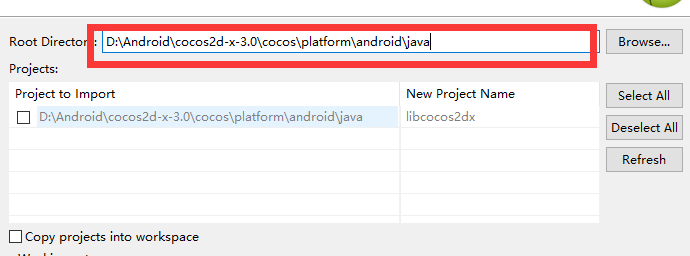
导入后,将它作为项目的依赖,右键->properties,添加依赖:
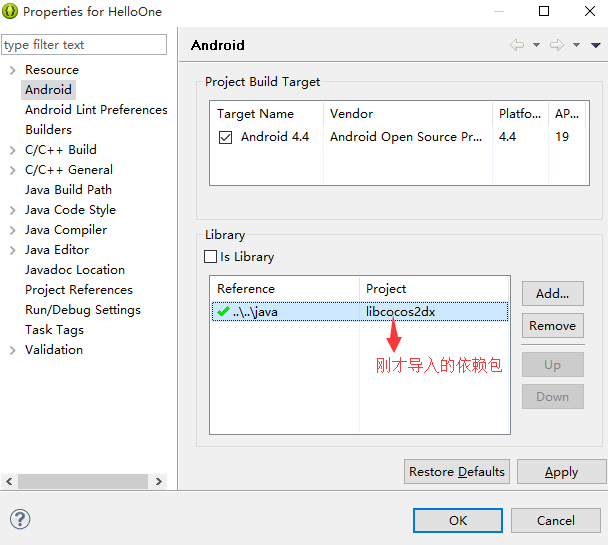
点击apply,然后发现错误消失了。
右键工程,选择Run as->Android Application,然后就可以在真机或者模拟器上运行项目啦!
下面是运行后的界面,懒得没有截图,就直接拍照了:









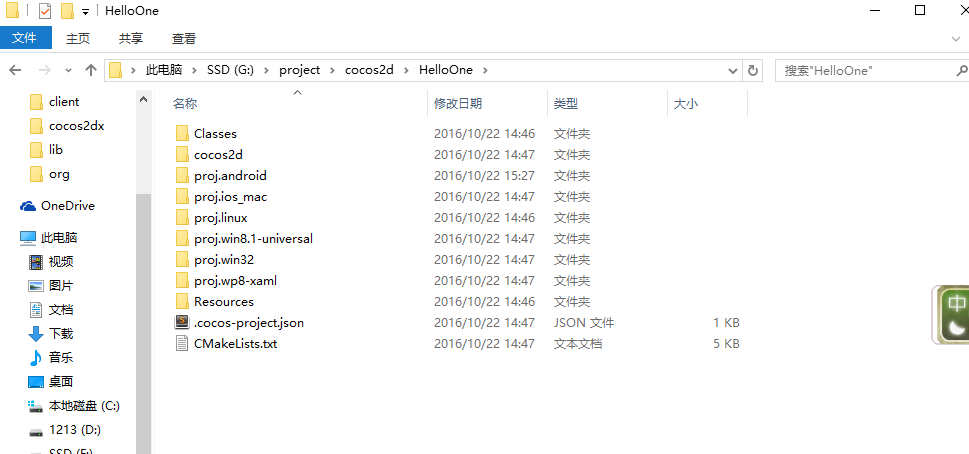
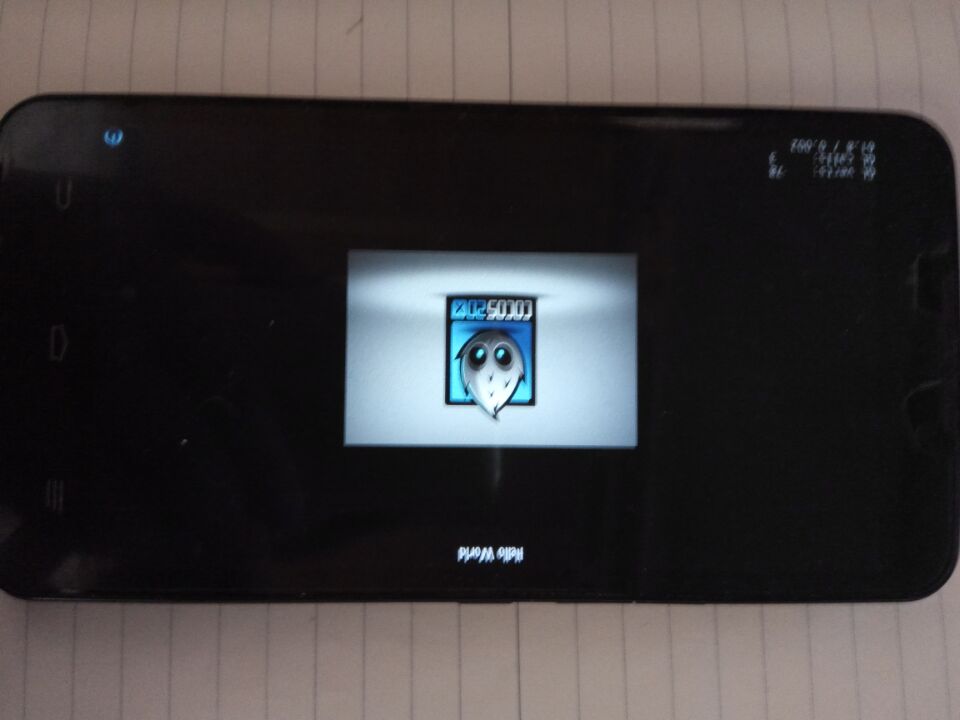













 1万+
1万+











 被折叠的 条评论
为什么被折叠?
被折叠的 条评论
为什么被折叠?








